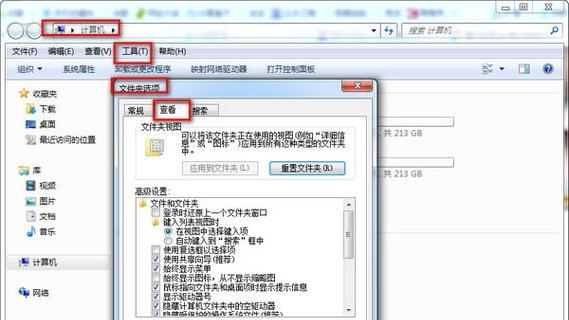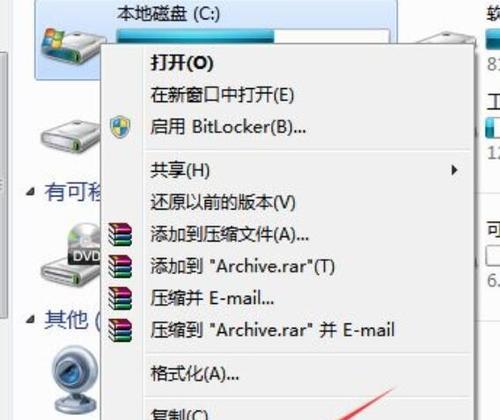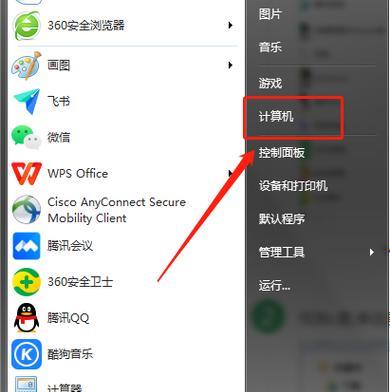Win7系统作为广泛使用的操作系统之一,随着使用时间的增长,C盘空间会逐渐被占满。为了提高电脑性能和存储空间,我们需要有效地清理C盘空间。本文将重点介绍如何通过使用各种软件来实现C盘空间的高效清理。
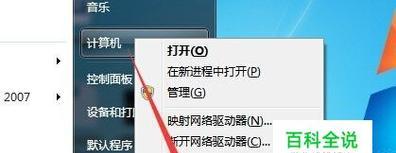
一、清理临时文件
1.清理浏览器缓存:使用CCleaner等软件,可以帮助我们清理掉浏览器缓存中占用的大量空间。
2.清理Windows临时文件夹:在“运行”中输入%temp%,然后手动删除临时文件夹中的内容,或使用DiskCleanup等工具进行清理。
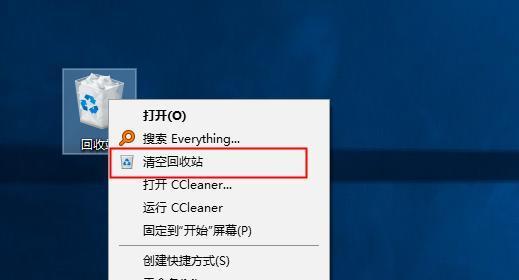
二、卸载无用软件
3.使用控制面板自带的卸载程序:打开控制面板,选择“程序”或“程序和功能”,然后逐个卸载不再使用的软件。
4.使用专业卸载软件:例如RevoUninstaller,它可以彻底删除软件及其相关文件,释放更多的磁盘空间。
三、清理系统垃圾文件
5.使用系统自带的磁盘清理工具:打开计算机,右击C盘,选择“属性”,点击“磁盘清理”按钮进行清理。
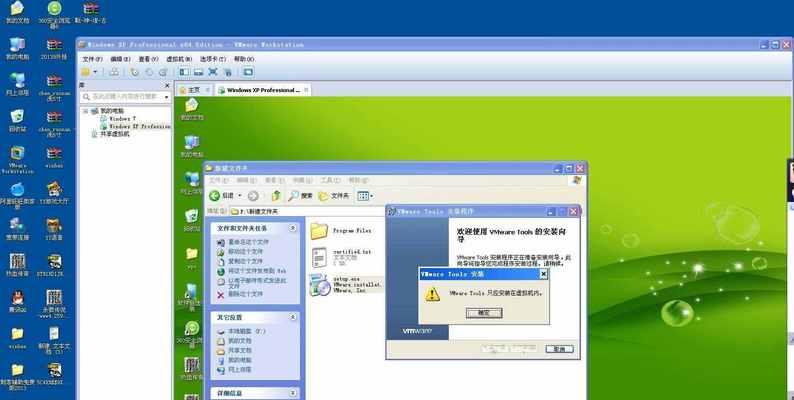
6.使用专业的垃圾文件清理工具:例如WiseDiskCleaner,它可以深度扫描系统中的垃圾文件,并安全地进行删除。
四、压缩文件和文件夹
7.压缩不常用的文件和文件夹:对于占用较大空间但不常使用的文件和文件夹,我们可以使用WinRAR等软件将其压缩,以节省空间。
8.使用系统自带的磁盘整理工具:打开计算机,右击C盘,选择“属性”,点击“磁盘整理”按钮进行整理。
五、清理回收站
9.清空回收站:右击回收站图标,选择“清空回收站”,确认删除所有已删除文件,以释放C盘空间。
六、定期清理系统日志
10.打开事件查看器:在开始菜单中搜索“事件查看器”,打开该程序。
11.清理系统日志:选择“Windows日志”下的“应用程序”、“安全性”、“安全性”和“系统”,右击每个日志分类,选择“清除日志”。
七、清理无效快捷方式
12.使用CCleaner等软件:在软件的“工具”或“选项”中,选择“无效快捷方式”并进行扫描和清理。
八、禁用休眠功能
13.禁用休眠功能:打开命令提示符(管理员权限),输入“powercfg-hoff”并按回车键,禁用休眠功能,释放占用的磁盘空间。
九、清理系统备份文件
14.删除不需要的系统备份文件:在控制面板中搜索“备份和还原”,点击“还原点”或“备份文件”,选择删除不再需要的备份文件。
十、定期进行磁盘碎片整理
15.打开计算机,右击C盘,选择“属性”,点击“磁盘碎片整理”按钮进行整理,优化磁盘读写速度。
通过使用各种软件和系统自带工具,我们可以高效地清理Win7系统中C盘的空间。定期清理临时文件、卸载无用软件、清理系统垃圾文件、压缩文件和文件夹、清理回收站、定期清理系统日志、清理无效快捷方式、禁用休眠功能、清理系统备份文件和定期进行磁盘碎片整理等方法可以释放大量的磁盘空间,提高系统性能和响应速度。